制作自己的幻灯片 教学设计.docx
《制作自己的幻灯片 教学设计.docx》由会员分享,可在线阅读,更多相关《制作自己的幻灯片 教学设计.docx(7页珍藏版)》请在冰豆网上搜索。
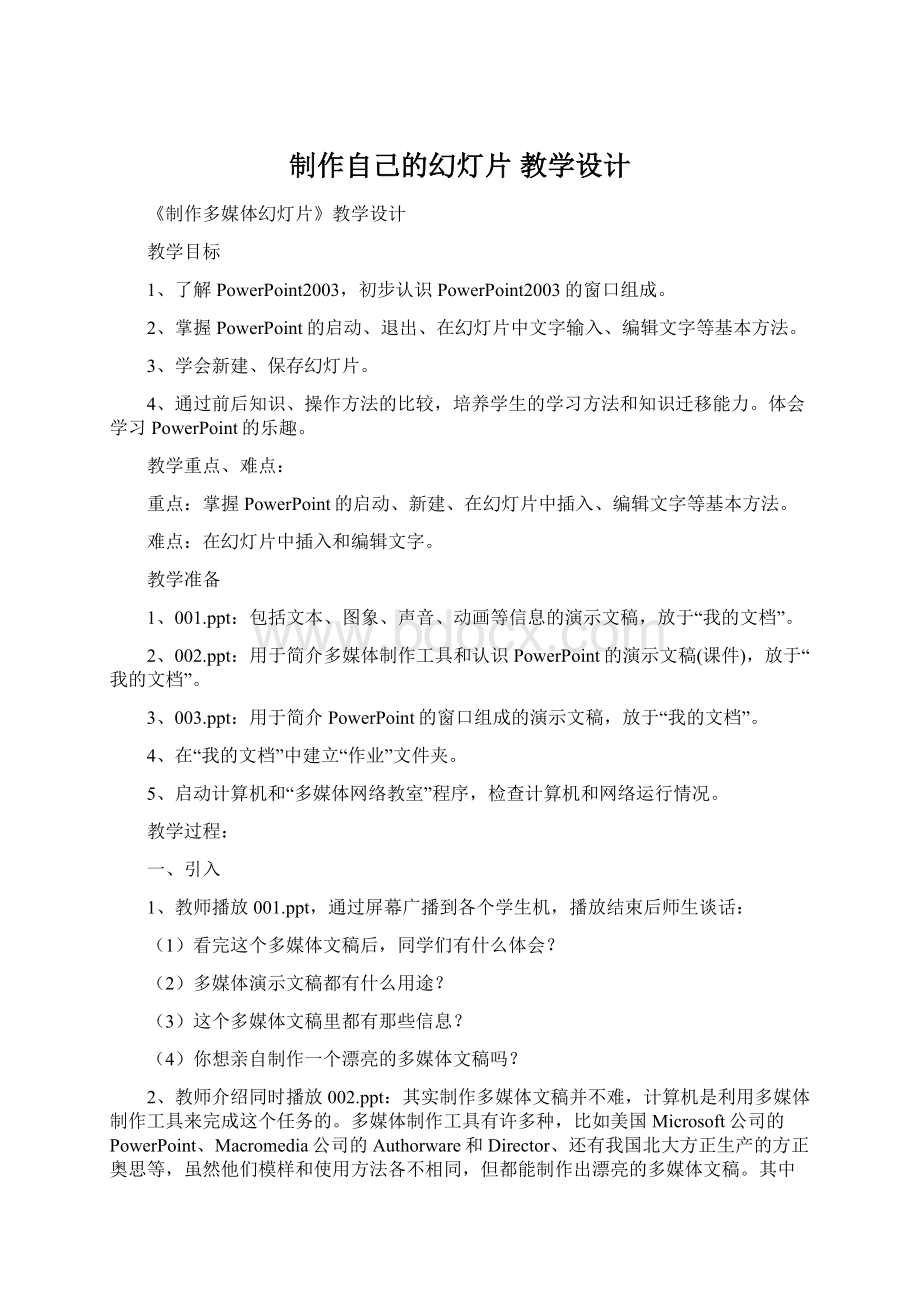
制作自己的幻灯片教学设计
《制作多媒体幻灯片》教学设计
教学目标
1、了解PowerPoint2003,初步认识PowerPoint2003的窗口组成。
2、掌握PowerPoint的启动、退出、在幻灯片中文字输入、编辑文字等基本方法。
3、学会新建、保存幻灯片。
4、通过前后知识、操作方法的比较,培养学生的学习方法和知识迁移能力。
体会学习PowerPoint的乐趣。
教学重点、难点:
重点:
掌握PowerPoint的启动、新建、在幻灯片中插入、编辑文字等基本方法。
难点:
在幻灯片中插入和编辑文字。
教学准备
1、001.ppt:
包括文本、图象、声音、动画等信息的演示文稿,放于“我的文档”。
2、002.ppt:
用于简介多媒体制作工具和认识PowerPoint的演示文稿(课件),放于“我的文档”。
3、003.ppt:
用于简介PowerPoint的窗口组成的演示文稿,放于“我的文档”。
4、在“我的文档”中建立“作业”文件夹。
5、启动计算机和“多媒体网络教室”程序,检查计算机和网络运行情况。
教学过程:
一、引入
1、教师播放001.ppt,通过屏幕广播到各个学生机,播放结束后师生谈话:
(1)看完这个多媒体文稿后,同学们有什么体会?
(2)多媒体演示文稿都有什么用途?
(3)这个多媒体文稿里都有那些信息?
(4)你想亲自制作一个漂亮的多媒体文稿吗?
2、教师介绍同时播放002.ppt:
其实制作多媒体文稿并不难,计算机是利用多媒体制作工具来完成这个任务的。
多媒体制作工具有许多种,比如美国Microsoft公司的PowerPoint、Macromedia公司的Authorware和Director、还有我国北大方正生产的方正奥思等,虽然他们模样和使用方法各不相同,但都能制作出漂亮的多媒体文稿。
其中PowerPoint是一种比较简单实用的多媒体制作工具,这节课我们就学习用PowerPoint制作多媒体文稿。
二、认识PowerPoint
教师继续随002.ppt演示进行介绍:
PowerPoint是制作多媒体演示文稿的一种应用软件,它能够把文字、声音、图象、动画等信息组合到一起,作成五彩缤纷的多媒体文稿,而且还能播放多媒体文稿。
关闭屏幕广播,使学生机恢复正常。
三、新建第一张幻灯片
1、启动PowerPoint:
教师引导:
像启动“画图“和word2003一样,同学们试着启动PowerPoint(鼓励学生用两种方式)。
学生尝试打开PowerPoint,直到出现启动对话框。
教师巡视。
2、新建第一张幻灯片:
教师引导,学生操作:
在启动对话框中单选“空演示文稿”,单击确定,出现“新幻灯片”对话框。
教师启动PowerPoint至此,通过屏幕广播为学生演示介绍:
“新幻灯片”对话框中有许多幻灯片版式可供你选择,每当选择一种版式时,在对话框的右下角就会显示该版式的说明。
下面我们选择“标题幻灯片”版式,创建你的第一张幻灯片。
关闭屏幕广播,让学生独立操作。
通过屏幕广播为学生演示播放003.ppt介绍PowerPoint的窗口组成。
四、在幻灯片中插入文字
1、教师:
文字是多媒体文稿中非常重要的组成部分,几乎每一张幻灯片中都有文字。
下面我们就在这张幻灯片中插入一些文字。
2、启动屏幕广播,教师演示讲解:
在幻灯片中插入文字和word2003中不一样,不能直接输入文字,需要在文本框中才能输入文字。
单击“单击此处添标题”框,选择输入法,在文本输入框中输入“欢迎您”,然后在空白幻灯片的其他地方单击鼠标,输入完毕。
3、关闭屏幕广播,让学生按教师的演示独立插入标题文字“欢迎您”、副标题文字“作者:
小明”,教师巡视指导。
五、编辑文字
1、教师引导学生迁移:
在word中我们已经掌握修改文字、设置文字格式的方法,请同学们按这些方法试着使用文字格式工具栏中的各种工具改变这些文字的效果。
教师巡视指导。
2、教师通过屏幕广播演示移动和调整文本框大小的方法:
当文字的位置或文本框的大小不合适时,我们可以进行调整。
单击“欢迎您”,然后移动鼠标到文本框边缘,直到鼠标指针变成十字箭头的形状时,按下并拖动鼠标来改变文字的位置;鼠标指针指向文本框边框上的小白方块,形状变成双向箭头时,按下并拖动鼠标就可以调整文本框大小。
关闭屏幕广播,学生独立操作,教师巡视指导。
3、学生利用刚才学到的方法,独立将新建的幻灯片美化。
教师巡视指导。
利用实时监看功能中的“监控与转播”命令,让学生共同欣赏、鉴别同学们的作品。
六、文件存盘、退出
1、教师引导:
PowerPoint的存盘和推出方法和word一样。
让学生将自己制作的多媒体文稿起名(比如:
小明欢迎您),保存到“我的文档”中,退出PowerPoint。
2、引导学生通过交作业将自己制作的多媒体文稿上交到教师机“我的文档”中的“作业”文件夹中,便于教师检查。
七、思考与练习
新建一个多媒体文稿“我的家庭”,在幻灯片中输入一段文字,然后设置字体为隶书,字号为48,字型为加粗。
基础比较好的同学,可以任意设置,进行美化。
八、课堂结束
学生们填好记录,课堂结束。
《电子板报》的制作
一、教学目标
1、知识目标:
通过学习和制作“电子板报”,让学生理解、掌握并熟练运用“WORD”一章的各知识点。
2、能力目标:
通过制作“电子板报”:
a、熟练运用WORD软件进行复杂图文排版。
b、培养学生从多种渠道获取信息,处理信息,应用信息,传输信息的能力。
c、培养学生利用信息技术对其他课程进行学习和探讨的能力。
d、培养学生的创新精神和实践能力。
3、情感目标:
a、培养学生对信息技术的兴趣和意识。
b、增强学生的审美意识、组织能力和团队协作精神。
c、教育学生正确认识和理解与信息技术相关的文化、伦理和社会等问题,负责任地使用信息技术。
二、教学内容及重难点分析
WORD是应用广泛、功能强大的文字处理软件,兼有完善的排版功能。
熟练运用WORD软件,是社会对计算机应用能力的基本要求。
WORD软件的应用领域是文字处理和排版,当然WORD的软件的教学之重点也就是这两点。
文字处理包括文字的录入(这有涉及到汉字输入法的知识)、编辑、格式设置(字体、字号、颜色、特殊格式);版式设置包括页面设置(纸张、边距、缩进、间距、边框、背景)、对象(图片、文本框、艺术字)插入及版式;表格制作包括表格插入、修饰。
教学重点:
格式设置(文字、图片)、表格制作
教学难点:
版式设置(页面、分栏、文本框)
三、教学过程设计(开放型、小组协作学习)
(一)新课导入
教师:
你们身边有各种各样的报纸和杂志,你们在吸取它们精彩知识的同时,有没有想过这些知识是通过什么软件、什么途径和什么方法编排在一起的?
你们想不想看一些网上的电子板报和你们的师姐师哥们制作的电子板报?
(学生兴趣大增,急切地想看电子板报)
教师演示:
网上学生制作的电子板报(进入新浪或搜狐网站,输入关键词“电子板报”,显示搜索结果,进入相关网页,演示);
其它班制作的电子板报
教师:
这些电子板报整体如何?
是用什么软件编排的?
学生:
设计得真好,内容真丰富,用WORD、WPS软件制作的。
教师:
你们有没有信心办一份能和它们相媲美的报纸呢?
学生:
有,比他们做的更好!
(学生一个个摩拳擦掌,跃跃欲试。
)
教师:
现在各小组根据给定的主题,运用WORD软件完成任务。
(二)教与学的过程
各小组成员聚集在一起,很严肃又很热烈地讨论着,讨论一段时间分配好任务后,有的小组各成员回到自己的座位,翻开书,打开WORD软件,一步一步地自学,并不时地和同组其它同学讨论着;有的小组成员聚集在一起,一个同学在讲解,其它同学在听讲,并不时地记笔记和提问,能者为师,互相学习,气氛融洽活泼又严肃。
教师在巡视辅导过程中,密切注意各组对各知识点在理解和运用上存在的共性问题,并及时在学生自学过程中穿插讲解。
如“如何使分成两栏的左右两栏文字行数相等”“如何在正文随意定位插入的图片”“怎样改变文本框的形状”等等。
对于这章中的重点和难点:
格式设置(文字、图片)、表格制作;版式设置(页面、分栏、文本框),教师要根据全班同学掌握知识的程度和进度,及时讲解这些,学生反而很愿意听,有一种恍然大悟的表情。
教师在教室内走动,融入到学生中,随时点拨他们在完成电子板报过程中遇到的全组都不能解决的新问题。
有时候,教师发现学生提出的问题,连教师都没有遇到过。
此时,教师学生共同去查资料或互联网解决,真可谓教学相长,又增强了师生间的朋友伙伴关系。
各小组有强烈的团队合作精神,遇到不懂的问题,互相讨论;有的同学想贪玩,其它同学就提醒监督。
这样极大地提高了学生学习的自主性和积极性。
四、教学成果评价(成果展示并评价、评述)
在规定的时间内,每个小组完成了任务。
作品风格各异,布局、审美、制作无不体现了各小组成员的智慧和汗水。
作品统一在多媒体教室展示。
请了一些相关科目的教师来评价、指导。
每个小组派一名同学,讲述自己小组电子板报制作过程,介绍如何学习WORD这一章的重点难点的方法,并对教师和其它同学现场提问给予回答,(若回答不出,同组同学可以补充)。
从学生的介绍和回答中,我了解了各组已掌握WORD这一章节知识点,基本已熟练运用WORD综合排版。
最后由同学选出从内容到版面都优秀的作品,推荐到报刊或网站发表。
所有作品在学校的网站发表,极大地鼓舞了学生学习信息技术这门课的兴趣。
五、教师总结
“同学们做的电子板报都非常好,每个同学在制作电子板报过程中,肯定或多或少都学到了课堂上的或课堂外的知识。
(学生都发出会心的微笑)下面我们一起把WORD这一章的重点和难点再简单回顾一下,我还要讲解你们各小组在完成任务过程中遇到的关于WORD的小难题。
”
六、教学延伸
通过WORD这一章的学习,学生已较熟练地运用各种资源,希望能通过这种方法,联系身边的事、景、情、自然界等等,选一研究性学习的课题。
《认识Excel2003》
珥陵初中胡东方
教学目标 :
熟练掌握Excel2003的基本操作。
教学重点:
编辑单元格,内容的修改、插入、删除、单元格的填充。
教学难点 :
分数、文本数学的录入;冻结填充;单元格的删除。
教学内容:
一、Excel
1、作用:
用于数据处理的软件,由行、列构成。
对以此构成的二维表格中的数据进行管理(运算、分析、输出结果)。
2、单元格允许存放字符、数值、变量、公式、图象、声音等。
3、组成(文件)
工作表:
由排成行、列的单元格组成。
一张工作薄中默认有三张工作表(sheet1、sheet2、sheet3).
单元格:
存放具体内容。
二、Excel窗口的基本组成
标题栏;
菜单栏;
单元格;显示/隐藏工具栏。
“视图”
状态栏;
滚动条;
①单元格:
由列标、行号标记。
如A1。
(即单元格地址)
工作区②网格线:
打印时设置或边框。
③行号、列标:
左一行号(1~65536),右一列标(A~IV)
④滚动条:
⑤工作表标签:
活动工作表:
白色;更名、删除。
三、编辑单元格
1、活动单元格:
粗框包围。
2、单元格的填充柄:
用于复制内容到相邻单元格中。
3、单元格的移动:
(ctrl+X、ctrl+V)注:
移动时可试试Shift
①选定:
左键单击
②按住之拖到目的地。
4、单元格数据输入
①选定单元格。
②在编辑栏中输入内容。
③按Enter或√或在其它单元格内单击或输入文本
默认左对齐。
输入数字文本时,数前加“”如0001
硬回车:
Alt+Enter
输入数字:
默认右对齐。
输入分数时,为了与日期区别。
数前加“0”如01/2
允许出现的合法字符:
0~9,+,-,/,(),$,%,E,e
输入日期和时间:
年-月-日,年/月/日;时:
分:
秒
默认以数字处理,右对齐,可运算。
同一单元格输入日期与时间,中间需加空格。
所有内容的对齐方式可通过格式操作进行更改。
日期、时间格式也可更改。
5、Excel中的选择。
单元格:
①鼠标②地址
③键盘光标移动键
矩形区域:
①鼠标拖出矩形区。
②Shift+鼠标多个不相邻单元格:
ctrl一行/一列:
单击行号或列标。
多行/多列:
选中多个行号或列标。
(相邻)
不相邻多行、列:
ctrl+鼠标。
工作表的选定:
同上。
6、窗口操作。
窗口切换、重排:
拆分窗口:
窗口拆分。
取消拆分:
窗口撤消拆分窗口/双击拆分条。
冻结窗格:
窗口
取消冻结:
窗口
缩放窗口:
视图
四、修改、插入、删除
1、修改:
2、清除内容:
选中单元格直接录入/选中按Delete
3、插入:
单元格、行、列,工作表。
①“插入”“单元格”
·活动单元格右移
·活动单元格下移
·整行
·整列
②插入工作表
4、清除和删除:
清除:
清内容;删除:
删信息及单元格
①清除:
(全部、格式、内容、批注);
②删除单元格:
③删除工作表:
(注:
撤消:
Ctrl+Z)
五、单元格的填充
1、定义:
在同一行或同一列中复制相同的或有规律的数据。
2、复制步长为1的数据
3、填充等差序列、等比序列或其它序列。
4、查找与替换(同Word)
六、练习
①输入P150表3.68。
总分栏空着;
在第一行前插入两行:
(输入班级名成绩表;输入本人成绩信息);
删除D列即班级;
最后位置增加一行,输入当天日期,时间;
②上题,复制起来,到H10位置
③将语文成绩改为第一成绩为10,比例为1.5的等比序列。
④在语文、数字中间插入一列,编号为星期,填充周一至周六(日期)
⑤冻结窗格:
姓名。
七、小结
八、作业 :